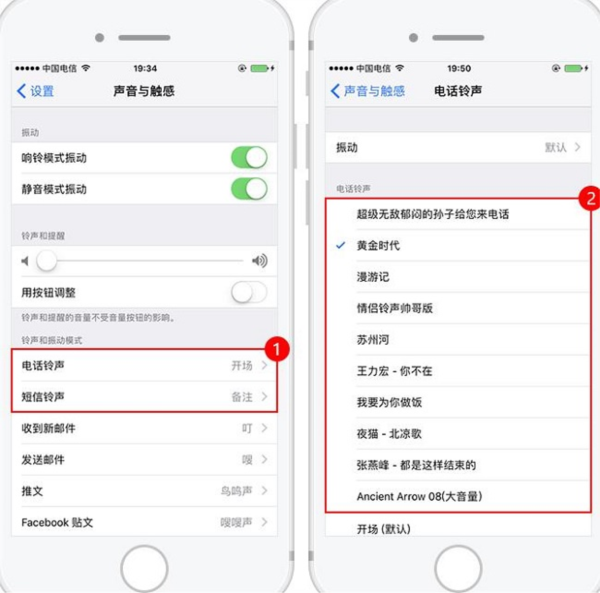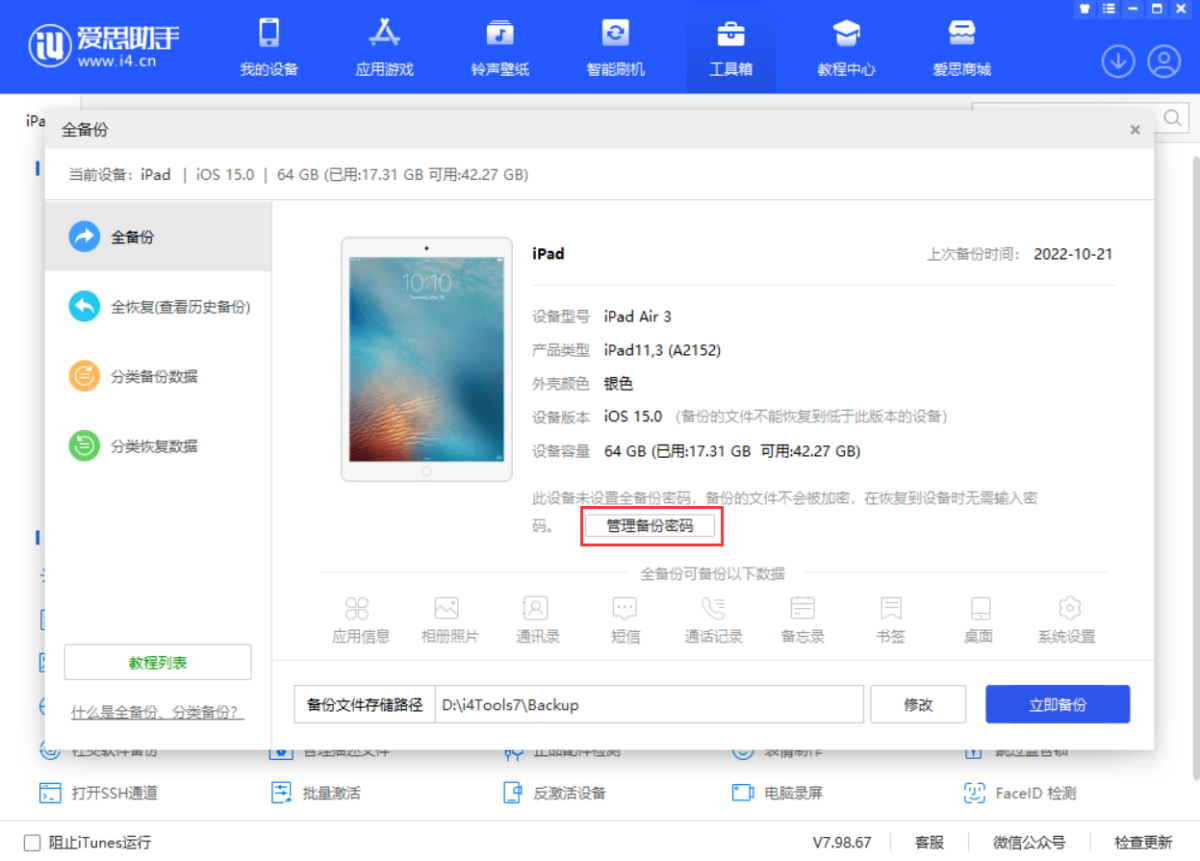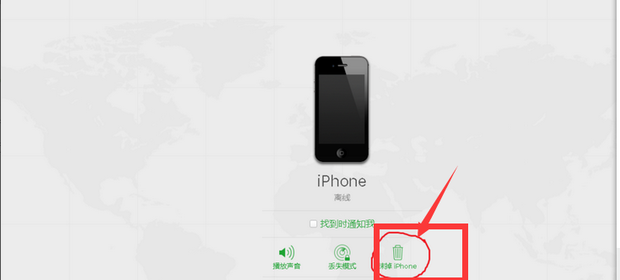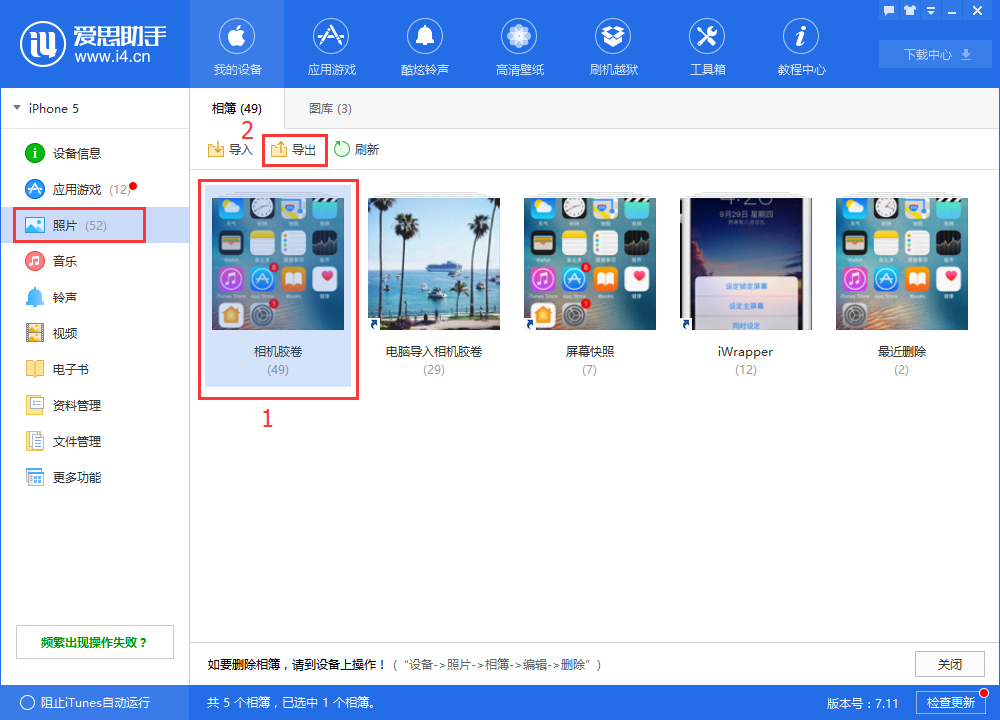iPhone触屏失灵?详解如何信任电脑并用爱思助手备份数据
当iPhone触屏完全失灵时,用户将无法在屏幕上点击“信任”按钮以授权电脑访问设备数据,这使得备份变得异常困难。最佳解决方案是使用一个Lightning to USB转接器(OTG)连接一个有线键盘,通过键盘上的方向键和回车键来模拟触摸操作,选择“信任”此电脑。一旦信任关系建立,您就可以立即使用 爱思助手 这类专业的iOS设备管理工具来完整备份您的宝贵数据,为后续的维修或换机做好准备。
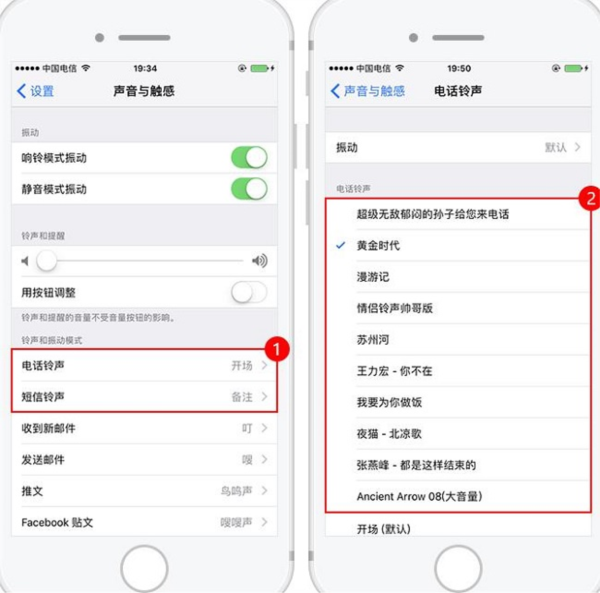
文章目录
- 为什么触屏损坏后无法直接“信任”电脑?
- 在操作前:判断您的设备是否曾信任过此电脑
- 如何在屏幕失灵的情况下完成电脑“信任”操作?
- 成功信任后:如何使用爱思助手高效备份数据
- 常见问题解答 (FAQ)
- 防患于未然:保护数据安全的长远之计
为什么触屏损坏后无法直接“信任”电脑?
iPhone的“信任此电脑”提示是Apple设计的一项核心安全机制。当您的iPhone首次连接到一台新电脑时,iOS会强制要求您在设备屏幕上进行物理确认,以授权该电脑访问您手机内的照片、视频、联系人及其他数据。此举是为了防止在您不知情的情况下,任何未经授权的电脑都能轻易窃取您的个人信息。因此,当触摸屏完全损坏,您就失去了进行物理确认的能力,导致设备与电脑之间的数据通道无法建立,任何数据管理软件(包括 爱思助手)都将无法识别或连接到您的设备。
在操作前:判断您的设备是否曾信任过此电脑
在尝试任何解决方案之前,首先需要确定一个关键前提:您当前使用的这台电脑,在iPhone屏幕损坏前,是否已经成功“信任”过。这将直接决定您接下来操作的难易程度。
情况一:此电脑之前已被信任
如果您非常幸运,之前已经在这台电脑上成功连接并信任过您的iPhone,那么事情会简单得多。iOS系统会记住这个信任关系。您只需用数据线将iPhone连接到这台电脑,然后打开 爱思助手。软件理论上会自动识别并连接您的设备,无需在手机上进行任何操作。您可以直接跳到数据备份的步骤。
情况二:此电脑从未被信任过
这是大多数用户遇到的棘手情况。如果您的iPhone从未连接或信任过这台电脑,那么您将面临无法绕过的“信任”提示。此时,您必须借助一些外部硬件来模拟屏幕输入,完成授权操作。接下来的内容将重点为您解决这个问题。
如何在屏幕失灵的情况下完成电脑“信任”操作?
当屏幕无法响应时,我们需要找到一种替代输入方式来与“信任”提示框进行交互。以下是几种经过验证的有效方法,其中第一种最为可靠。
核心方法:使用OTG转接器与有线键盘
这是解决此问题最通用且成功率最高的方法。它将一个物理键盘连接到您的iPhone,让您能够通过按键进行导航。
操作步骤如下:
- 准备工具:您需要一个适用于您iPhone接口的OTG转接器(例如,Lightning to USB Camera Adapter)和一个标准的USB有线键盘。
- 连接设备:将OTG转接器插入iPhone的充电口,然后将有线键盘的USB插头连接到转接器的USB端口上。
- 唤醒屏幕并解锁:按下键盘上的任意键(如空格键)来唤醒iPhone屏幕。如果您的设备设置了密码,直接在键盘上输入您的锁屏密码,然后按回车键(Enter)解锁。
- 信任电脑:解锁后,用数据线将iPhone连接到电脑。此时,“信任此电脑”的提示框会出现在iPhone屏幕上。使用键盘上的方向键(↑↓←→)将光标移动到“信任”选项上,然后按下回车键进行确认。
完成以上步骤后,您的电脑就获得了访问权限。您可以立即打开 爱思助手 开始后续的数据管理。
辅助方法:通过Siri与“旁白”功能操作
如果您的“嘿,Siri”功能处于开启状态,并且设备已解锁,您可以尝试使用Siri来启用“旁白”(VoiceOver)功能,这是一种屏幕阅读器,可以改变设备的交互方式。
首先,通过语音指令“嘿,Siri,打开旁白”来激活该功能。在旁白模式下,您或许可以配合外接键盘(通过OTG连接)进行更复杂的导航。然而,此方法操作复杂,且成功率不如直接使用键盘导航,仅作为备选方案。
特殊情况:利用已配对的蓝牙键盘
如果您在屏幕损坏前,已经将一个蓝牙键盘与iPhone成功配对并保持连接,那么您可以直接使用该蓝牙键盘来输入锁屏密码并操作“信任”提示。但这属于非常特殊的情况,对大多数用户来说并不适用。
成功信任后:如何使用爱思助手高效备份数据
一旦电脑成功获得信任,抢救数据的黄金时刻就到来了。 爱思助手 作为一款功能强大的iOS管理工具,能为您提供稳定、全面的数据备份方案。
步骤一:连接设备并启动爱思助手
确保您的iPhone通过数据线与电脑保持连接。在电脑上下载并打开最新版的 爱思助手 客户端。在主界面,您应该能看到设备已被成功识别,并显示出详细的设备信息。这证明连接已经畅通无阻。
步骤二:执行全量备份以确保数据完整
为了最大程度地保留所有数据,建议首先进行全量备份。
在爱思助手的“工具箱”中找到“备份/恢复数据”功能,选择“全备份设备”。您可以自定义备份文件的存储路径。点击“立即备份”并耐心等待进度条走完。这个备份文件包含了您设备上的应用、照片、通讯录、短信、备忘录等几乎所有内容,是您数据安全的最后一道防线。
单独导出照片、联系人等重要资料
除了全量备份,爱思助手 还允许您分类查看和导出数据,这对于快速获取关键信息非常有用。您可以在“我的设备”下找到“照片”、“音乐”、“通讯录”等分类。例如,进入“照片”管理,您可以像在电脑上浏览文件夹一样查看所有照片,选择需要的图片或整个相簿,然后一键“导出”到您的电脑上。
常见问题解答 (FAQ)
以下是用户在处理此类问题时最常遇到的几个疑问。
如果iPhone有锁屏密码怎么办?
本文提到的所有方法都必须在iPhone解锁后才能进行。使用OTG连接有线键盘的方法同样适用于输入锁屏密码。您只需在唤醒屏幕后,直接通过外接键盘输入数字或字母密码,然后按回车键即可解锁设备,接着再进行“信任”操作。
这种方法适用于所有iPhone型号吗?
是的,这个原理是通用的。关键在于您使用的OTG转接器必须与您的iPhone接口匹配。例如,iPhone 14及更早型号使用Lightning接口,而iPhone 15系列则使用USB-C接口。请确保购买正确的转接器。
爱思助手可以直接跳过“信任”步骤吗?
不可以。这是一个常见的误解。“信任此电脑”是iOS系统级的安全措施,任何第三方软件,包括 爱思助手,都无法也无权绕过它。我们的工具是在您通过物理方式完成信任授权 *之后*,为您提供强大可靠的数据管理服务。我们始终尊重并遵守Apple的安全规范。
防患于未然:保护数据安全的长远之计
经历过这次的“惊魂一刻”,我们更应该意识到主动进行数据保护的重要性。与其在意外发生后手忙脚乱地补救,不如养成良好的使用习惯。
定期使用iCloud或 爱思助手 的备份功能,为您的设备创建多个备份。建议至少每周备份一次。此外,将您最常用的电脑(例如家里的台式机或公司的笔记本电脑)预先完成“信任”授权,这样即使未来再次遇到屏幕失灵的意外,您也能从容地连接电脑,第一时间抢救数据。